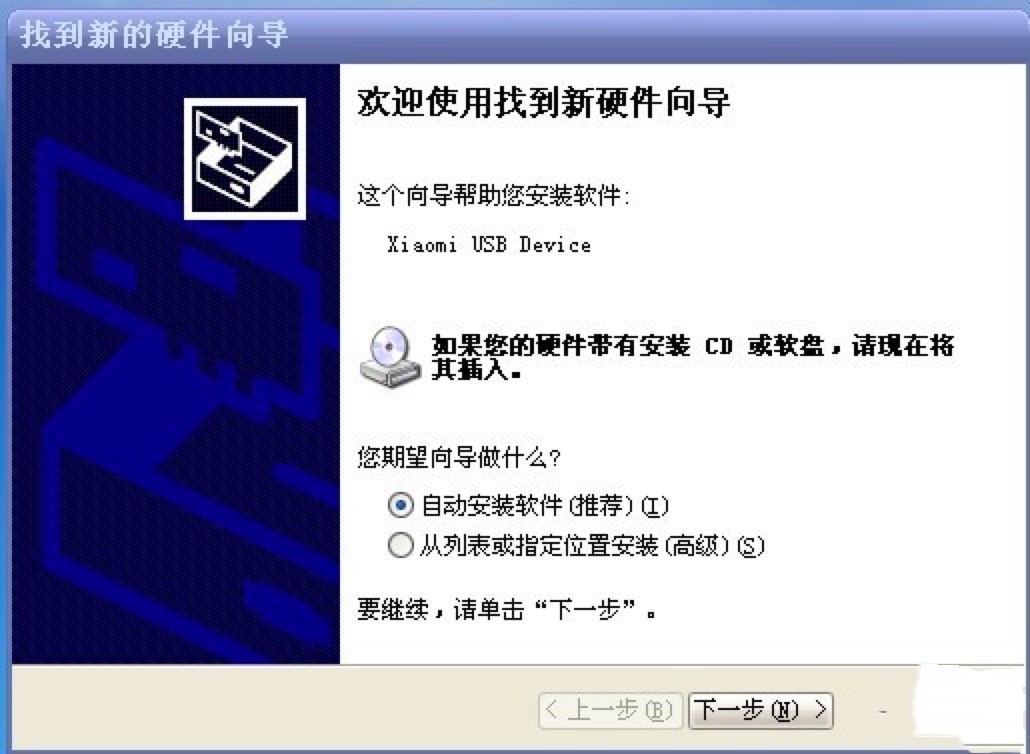小米手机驱动程序怎么安装?安装教程详细介绍
当我们手机和电脑进行连接时,有的手机机型是必须要安装驱动才能够成功的进行连接,这样就能够通过电脑来控制和管理手机,也就是电脑用来识别手机身份用的程序。
软件介绍
小米手机驱动顾名思义,就是能够实现小米手机和电脑连接的工具,本站提供小米手机驱动下载。该小米驱动程序能够支持各代小米手机以及小米平板进行使用,用户能够在Win7、Win8等电脑系统上进行安装,该程序是小米手机线刷的必备工具。
小米手机驱动程序怎么安装?很多的小伙伴不知道安装的方法,小编今天就给大家来介绍小米手机程序的安装方法,成功安装之后就能够使用小米手机驱动包为小米手机与PC建立完美连接,有需要的小伙伴快来本站详细了解一下吧!
安装说明
1. 在本站找到小米手机驱动的下载地址之后,我们自定义选择下载方式进行下载。下载完成后对该软件的压缩包进行解压。
2. 下载完成后就用解压软件解压“xiaomi_usb_driver.rar”驱动包在任一位置,我们一定要清楚地知道保存的具体文件夹位置,因为之后使用的过程中就能够更快速的找到。
3. 接下来我们通过使用数据线,将手机和电脑进行连接之后,我们就会在电脑桌面上卡按到这样的提示,提示你安装“xiaomi_usb_driver”驱动。
4. 这时候我们在该页面中能看到两个选项,我们在这里需要选择“从列表或指定位置安装(高级)(S)”这个选项,确定后点击“下一步”的按钮。
小米手机驱动安装教程 图二
5. 在接下来的页面中,我们直接勾选“在搜索中包括这个位置”选项。注意现在看到的是系统默认的,每台电脑的默认不一样哟,一般情况下不用管。
6. 当我们点击进入“浏览”选项之后,我们在这里点击“桌面”的“xiaomi_usb_driver”文件。直接点在文件夹上就行了,下面的下拉菜单就不要管了。
小米手机驱动安装教程 图三
7. 在这里我们需要更改位置,点击“浏览”选项之后“C:\Documents and Settings\Administrator\桌面\xiaomi_usb_driver”,这就是我们之前解压的为止。
小米手机驱动安装教程 图四
8. 以上各个选项确定之后,点击“下一步”电脑会自动安装完成,我们耐心等待即可。接下来就能够看到如下图所示的界面,这就代表我们已经成功安装啦!
小米手机驱动安装教程 图五
相关下载
相关文章
相关软件
大家都在找